
Vnútorná pamäť telefónu Android je vyplnená: Čo robiť?
Metódy čistenia vnútornej pamäte na zariadeniach so systémom Android operačný systém.
Navigácia
Napriek tomu, že takmer všetky moderné modely smartfónov majú pomerne pôsobivé dodávky vnútornej pamäte a sú vybavené slotom karty microSD, mnoho majiteľov gadgets beží operačný systém Android Veľmi často čelia problému, keď sa na obrazovke zobrazí oznámenie, že vnútorná pamäť zariadenia pretekajú.
Zdá sa, že problém môže byť vyriešený odstránením nepotrebných aplikácií, fotografií a hudby, ale čo robiť, ak nie je nič zbytočné na zariadení, ale zadarmo aspoň trochu miesta pre operačný systém správne fungovanie? Univerzálne riešenie tohto problému preto neexistuje, tento článok popisuje všetky možné spôsoby, ako vyčistiť vnútornú pamäť zariadenia na základe Android.
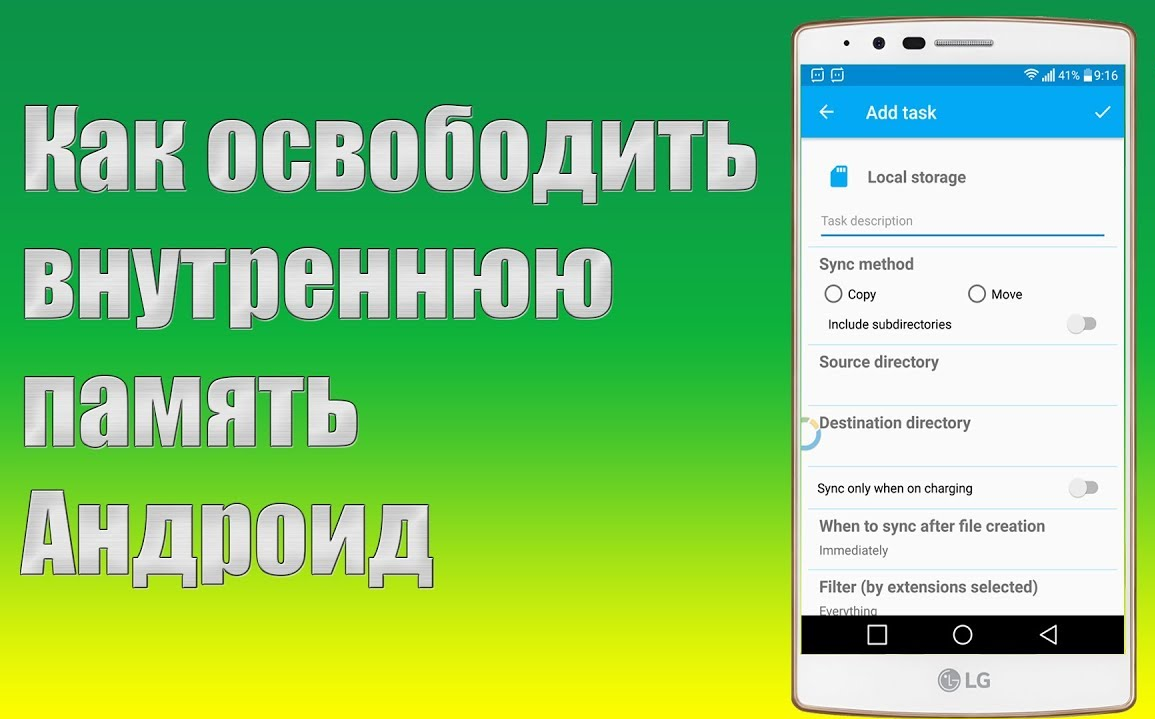
Obrázok 1. Manuál na čistenie vnútornej pamäte Android.
Aké typy vnútornej pamäte existujú?
Pred presunutím priamo na riešenie problému nebude potrebné pochopiť existujúce typy vnútornej pamäte mobilného zariadenia. Celkovo existujú dva typy vnútornej pamäte, ktorá priamo závisí od stability zariadenia a jeho výkonu:
- RAM alebo RAM - RAM, ktorým je pridelená úloha spracovania a ukladania aktívnych aplikácií, služieb a iných procesov. Každá beží aplikácia alebo hra vyžaduje určitý počet pamäte RAM pre správnu prevádzku. Ak to chýba, môžu byť počas hry hmatateľné visí a poruchy. Alebo nemusí začať vôbec. Operačný systém sa tiež spotrebuje.
- ROM alebo ROM - Toto je interné zariadenie zariadenia podobné počítačovému pevnému disku, v ktorom sú uložené všetky užívateľské údaje, fotografie, video, hudbu, hry a iné aplikácie, sú uložené hudobné súbory a tak ďalej. V prípade nedostatku tohto typu pamäte v zariadení môže byť tiež neúspešné a významné zníženie produktivity, ako v prípade Oz.
Vnútorná pamäť telefónu Android je vyplnená: Čo robiť?
Hoci Oz a ROM Sú to interná pamäť telefónu, ich procesy čistenia sú veľmi odlišné. Okrem toho existuje niekoľko spôsobov čistenia vnútornej pamäte:
- Manuálne pomocou štandardných nástrojov operačného systému;
- Automaticky sa uchýliť o pomoc tretej strany;
- Opäť, manuálne, s pomocou osobného počítača;
Android Telefón Prevádzkové pamäť Čistenie
Pre čistenie RAM nie je potrebné stiahnuť aplikácie tretích strán. Vo väčšine zariadení so systémom Android Odtrhnúť sa, Htc, Lenovo., Letieť A ostatné výrobcovia čistenie RAM sa vykonáva štandardnými nástrojmi operačného systému a to sa deje takto:
Krok 1.
- Otvorte základné nastavenia zariadenia, prejdite na " Aplikácie a oznámenia"A nasadiť" Žiadosti"Alebo" Riadenie aplikácií" Názvy sekcií závisia od verzie OS Android.
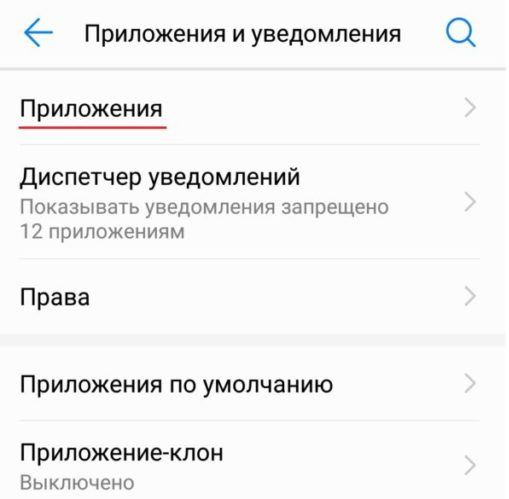
Image 2. Prejdite na zoznam aplikácií.
Krok 2..
- V zozname aplikácií, ktorý sa otvorí, vyberte položku, z ktorej chcete pozastaviť, alebo ktoré sa nepoužívajú.
- Na aplikácii s informáciami o aplikácii je potrebné klepnúť na tlačidlo " Zastávka" Zatvoríte teda všetky aktívne služby a aplikačné procesy.
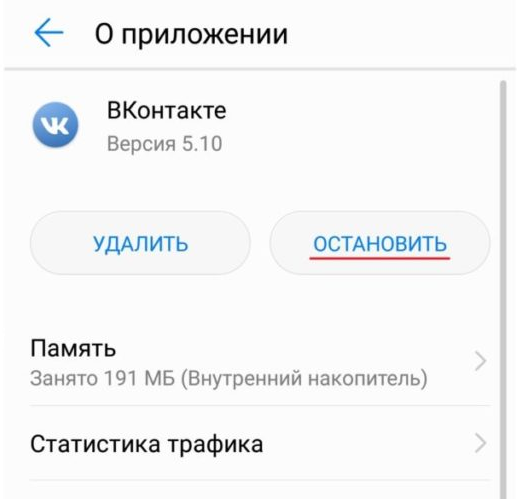
IMAGE 3. Dokončenie aplikácie.
Urobte to isté so všetkými ostatnými aplikáciami, ktoré sú v súčasnosti zbytočné. Čím viac aplikácií sa pozastaví, tým viac RAM bude zadarmo.
Manuálna interná vnútorná pamäť Čistenie (ROM) Android Telefón
Najjednoduchší spôsob, ako vytvoriť miesto na internom pohone Android zariadenia - odstrániť všetky zbytočné hry a aplikácie z neho, a pohybovať sa fotografie, videá a hudbu na pamäťovú kartu (ak existuje). Ak sú však zariadenia inštalované výnimočne potrebné aplikácie, potom môžete bezplatne aspoň niekoľko vnútornej pamäte čistením vyrovnávacej pamäte týchto aplikácií. Postup bude nasledovný:
Krok 1.
- Otvorte základné nastavenia zariadenia a prejdite na " Všetky aplikácie».
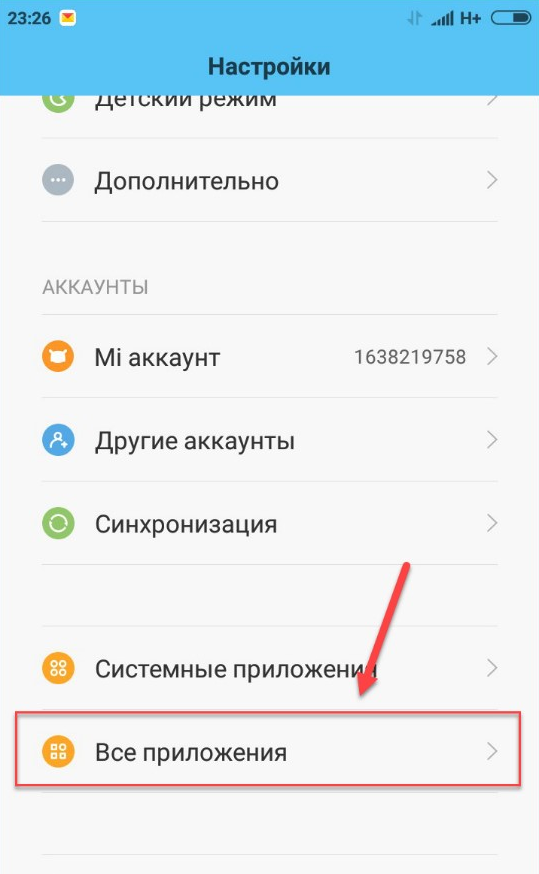
Image 4. Prejdite na zoznam aplikácií.
Krok 2..
- V zozname, na ktorom sa zobrazí, musíte vybrať jednu z aplikácií, ktoré chcete prejsť na stránku s informáciami o ňom.
- Aby bolo možné jednoduchšie nájsť aplikácie, ktoré zaberajú najviac miesta, klepnite na "tlačidlo" Zoradiť podľa veľkosti" Toto tlačidlo však nie je prítomné vo všetkých verziách. Android.
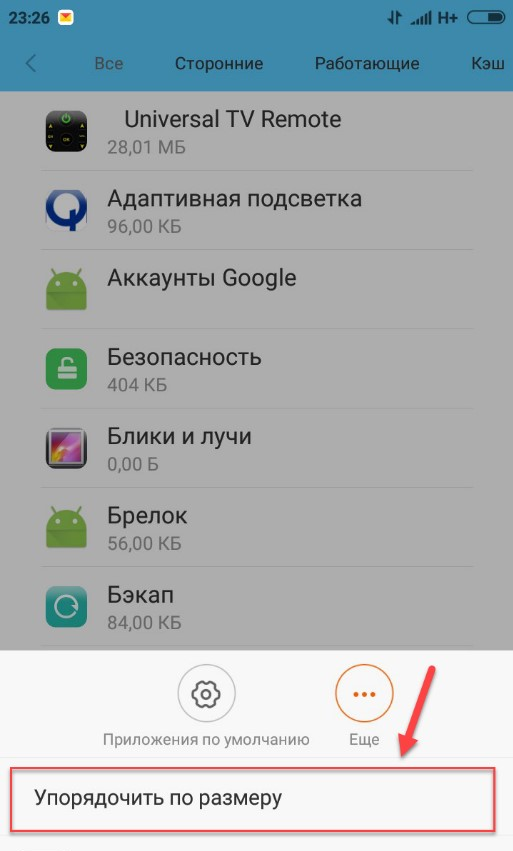
Image 5. Zoradiť podľa veľkosti.
Krok 3..
- Na stránke s informáciami o aplikácii musíte klepnúť na tlačidlo " Vymazať vyrovnávaciu pamäť" Nezamieňajte sa s "Tlačím" Vymazať údaje" Ak ste na ňom poklepaní, potom sa z pamäte telefónu odstránia nielen dočasné súbory aplikácie, ale aj všetky užívateľské údaje (prihlasovacie údaje, heslá atď.), Ako aj aktualizácie, ktoré potom budú musieť prevziať.
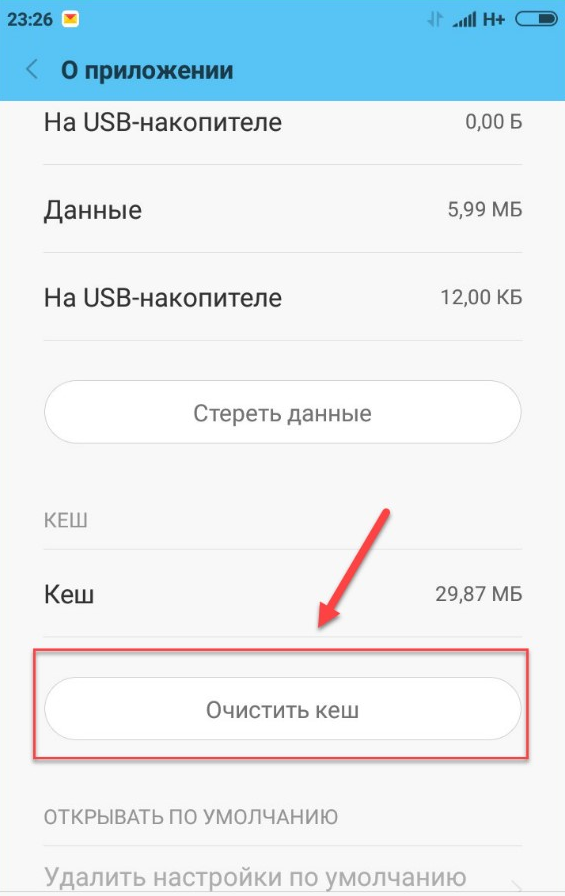
Obrázok 6. Čistenie vyrovnávacej pamäte aplikácie.
Uskutočnite sa vyššie opísané akcie so všetkými aplikáciami, vrátane systémového. Spravidla cache jednej aplikácie nemá príliš veľa miesta na domácom pohone, ale ak čistíte vyrovnávaciu pamäť všetkých aplikácií, môžete získať dostatok vnútornej pamäte.
Automatická interná pamäť Čistenie (ROM) Android Telefón
- S cieľom zjednodušiť úlohu čistenia vyrovnávacej pamäte aplikácie, mnohí používatelia sa uchyľujú na špecializované programy tretích strán. Tieto pomôcky vymažte zariadenie nielen z dočasných súborov, ale tiež sa zbavujú všetkých odpadkov, čo často zostáva na zariadení po odstránení rôznych druhov aplikácií.
- Existujú skvelé súbory takýchto programov a väčšina z nich je zadarmo k dispozícii na stiahnutie v App Store. Trh hry.. Niektoré "čističe" však môžu priniesť viac škody ako dobrá. Napríklad aplikácia Čistý majster Aj keď čistí zariadenie z akéhokoľvek odpadu, ale takmer vždy pracuje v pozadí a trvá veľa pamäte RAM.
- Medzi užívateľmi existuje mnoho sporov, ktoré aplikácie sú lepšie. Odporúčame používať nástroj CcleanerKtorá verzia počítača je mnohým známa. Stiahnuť ▼ Ccleaner pre Android môže byť tohto odkazu.
Interná pamäť Čistenie (ROM) Android telefón cez počítač
Vymazať vnútornú pamäť zariadenia z odpadu je možné pripojiť k počítaču:
Krok 1.
- Pomocou špeciálneho kábla USB pripojte zariadenie k počítaču, po nastavení ladenia USB v nastaveniach telefónu.
- Po pripojení sa na obrazovke telefónu zobrazí okno s možnosťami. Musíte klepnúť na položku " Prenos súboru».
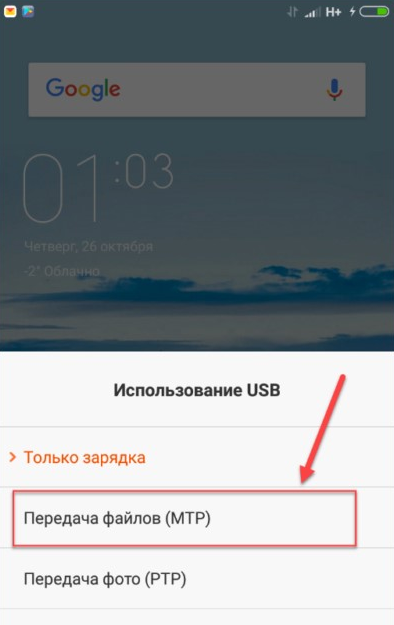
Image 7. Aktivácia prenosu dát.
Krok 2..
- Ďalej na počítači, otvorený " Môj počítač"A vyberte adresár" Vnútorný disk" Možno namiesto interného pohonu, budete napísaní na model vášho smartfónu.

Image 8. Prepnite do telefónneho zoznamu.
Krok 3..
- Zobrazí sa zoznam všetkých priečinkov so súbormi dostupnými v telefóne. Môžete ich odstrániť a triediť rovnakým spôsobom ako v iných priečinkoch OS. Okná.
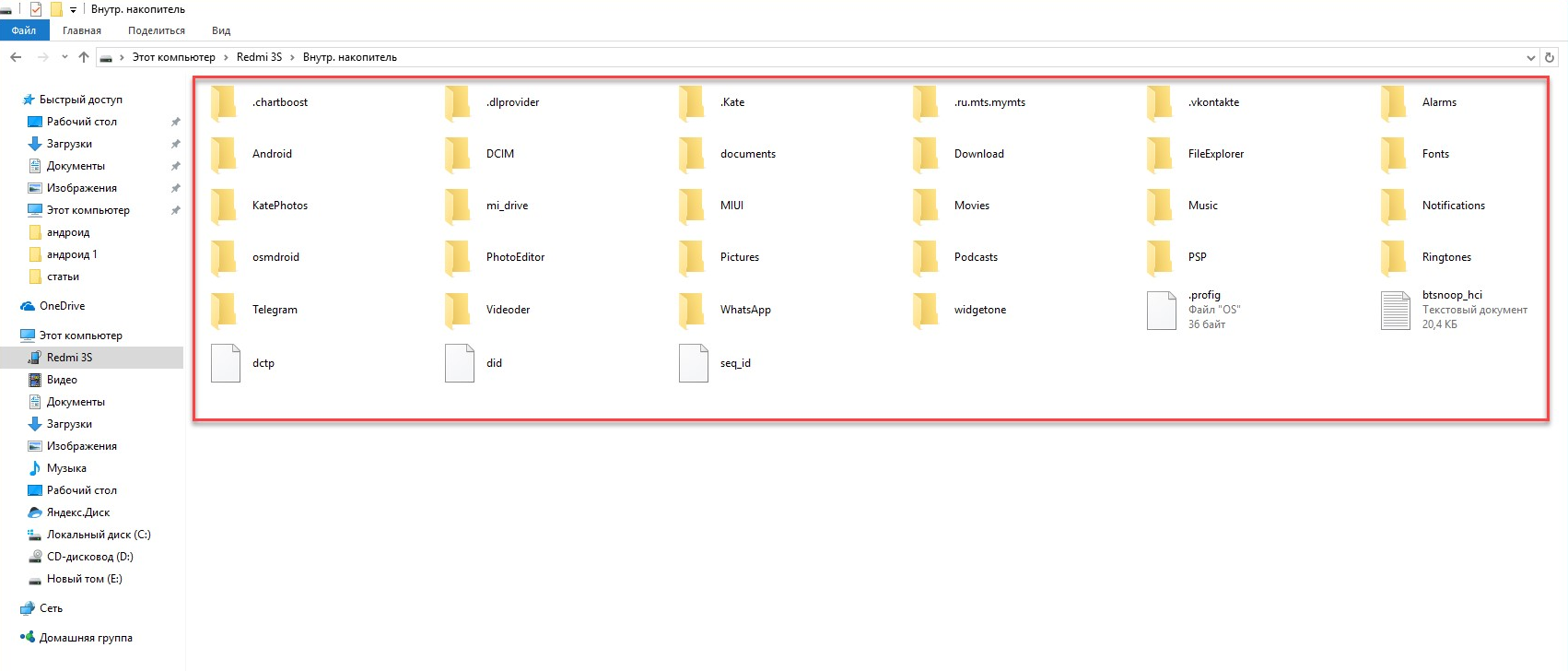
Image 9. Vymazanie a triedenie telefónnych súborov.
DÔLEŽITÉ: Ak nie ste skúsený používateľ Android, potom čisté zariadenie týmto spôsobom nie je neodporúčané. Môžete náhodou odstrániť systémové súbory systému Android a tým "Rukoväť" telefónu.
